
电脑的网址栏一般在浏览器的上方,含有https://内容的就是网页地址栏,如图所示红色包围的位置,地址栏可以拖动到不同的位置。
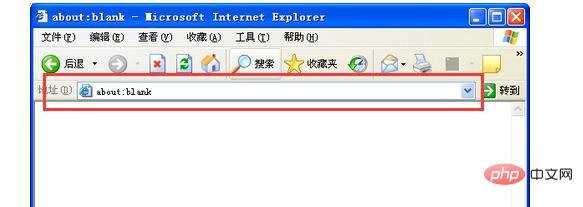
快速定位到地址栏
只要按下Alt+D或F6键就可以将光标定位到地址栏,无需鼠标点击地址栏就可以定位光标,这样输入网站地址就会快多了。
推荐教程:电脑常见问题图文教程
地址栏(网址栏)使用教程
1、快速打开“我的电脑”
大家知道,在IE地址栏中输入“我的电脑”,回车后即可打开“我的电脑”中。但是如果在网吧等有网吧管理软件保护的电脑上,这样做就没有用了,不信你可以试试。但是,如果你在IE浏览器的地址栏中输入:file:///::%7B20D04FE0-3AEA-1069-A2D8-08002B30309D%7D,这样就可以突破网吧管理软件的限制,进入“我的电脑”中。
2.快速进入回收站
在IE地址栏中输入“回收站”这几个汉字,就可以打开回收站,删除或恢复其中的文件后,按“后退”按钮可以回到IE中。如果在网吧,同样回收站也是受保护无法直接进入,此时可以在浏览器地址栏中输入:file:///::%7B645FF040-5081-101B-9F08-00AA002F954E%7D,这样就可以摆脱束缚直接进入回收站,还有什么可以限制住你?
3、快速设置“控制面板”
在IE地址栏中输入“控制面板”,回车后即可进入“控制面板”设置窗口。但在网吧,这样做无法进入“控制面板”,因为网吧中对于“控制面板”的访问是被屏蔽了的,解决办法是在IE地址栏中输入:
file:///::%7B20D04FE0-3AEA-1069-A2D8-08002B30309D%7D%5C::%7B21EC2020-3AEA-1069-A2DD-08002B30309D%7D",回车就会调出“控制面板”,在这里可以进行各种设置。
4、快速访问根目录和文件夹
在IE的地址栏中直接输入一个反斜杠字符“/”,按一下回车键,就可以访问系统所在的根目录了。如果输入“/”和系统所在盘的文件夹路径,就可以直接到到该目录下。例如要想到C:/Windows下的system目录,可以在IE地址栏中输入“/Windows/system”,回车就可以进入该文件夹。
5、快速进入MS-DOS方式
在IE地址栏中输入“c:/command.com”,回车后即可进入MS-DOS方式。如果在IE地址栏中输入“/command.com”,会出现一个标题栏为“文件下载”的对话框,询问你是“打开”还是“保存”,抑或是“取消”或查看“详细信息”。如果想进入DOS,点击“打开”即可。
6.快速打开“我的文档”
在IE浏览器地址栏中输入“我的文档”就可以进入其中,在网吧等无法直接访问本地硬盘或桌面的电脑中,可以在IE地址栏中输入:file:///::%7B450D8FBA-AD25-11D0-98A8-0800361B1103%7D,就可以打开“我的文档”了。
7.快速打开“网络邻居”
在IE地址栏中输入“网络邻居”即可。如果是在网吧,无法直接进入“网络邻居”时,请在IE地址栏中输入:file:///::%7B208D2C60-3AEA-1069-A2D7-08002B30309D%7D,就可以达成所愿——打开“网络邻居”,然后就可以一览无余。
8、快速运行程序
在IE地址栏中直接输入要运行的程序的绝对路径,然后按Enter键就可以了。例如我们要运行记事本程序notepad.exe,在地址栏中输入c:/windows/notepad.exe(图1),然后按回车键,记事本就会出现了。
9.快速定位到地址栏
只要按下Alt+D或F6键就可以将光标定位到地址栏,无需鼠标点击地址栏就可以定位光标,这样输入网站地址就会快多了。
10.快速发送电子邮件
在IE地址栏中输入“mailto:XXX@XXX.COM”,其中“XXX@XXX.COM”代表你想发送地电子邮件地址,回车后就可以启动系统默认的电子邮件程序来发送邮件。
以上是网址栏在哪里的详细内容。更多信息请关注PHP中文网其他相关文章!
 deepseek网页版官方入口Mar 12, 2025 pm 01:42 PM
deepseek网页版官方入口Mar 12, 2025 pm 01:42 PM国产AI黑马DeepSeek强势崛起,震撼全球AI界!这家成立仅一年半的中国人工智能公司,凭借其免费开源的大模型DeepSeek-V3和DeepSeek-R1,在性能上与OpenAI等国际巨头比肩,甚至在成本控制方面实现了突破性进展,赢得了全球用户的广泛赞誉。DeepSeek-R1现已全面上线,性能媲美OpenAIo1正式版!您可以在网页端、APP以及API接口体验其强大的功能。下载方式:支持iOS和安卓系统,用户可通过应用商店下载;网页版也已正式开放!DeepSeek网页版官方入口:ht
 deepseek服务器繁忙怎么解决Mar 12, 2025 pm 01:39 PM
deepseek服务器繁忙怎么解决Mar 12, 2025 pm 01:39 PMDeepSeek:火爆AI遭遇服务器拥堵,如何应对?DeepSeek作为2025年开年爆款AI,免费开源且性能媲美OpenAIo1正式版,其受欢迎程度可见一斑。然而,高并发也带来了服务器繁忙的问题。本文将分析原因并提供应对策略。DeepSeek网页版入口:https://www.deepseek.com/DeepSeek服务器繁忙的原因:高并发访问:DeepSeek的免费和强大功能吸引了大量用户同时使用,导致服务器负载过高。网络攻击:据悉,DeepSeek对美国金融界造成冲击,
 深度求索deepseek官网入口Mar 12, 2025 pm 01:33 PM
深度求索deepseek官网入口Mar 12, 2025 pm 01:33 PM2025年开年,国产AI“深度求索”(deepseek)惊艳亮相!这款免费开源的AI模型,性能堪比OpenAI的o1正式版,并已在网页端、APP和API全面上线,支持iOS、安卓和网页版多端同步使用。深度求索deepseek官网及使用指南:官网地址:https://www.deepseek.com/网页版使用步骤:点击上方链接进入deepseek官网。点击首页的“开始对话”按钮。首次使用需进行手机验证码登录。登录后即可进入对话界面。deepseek功能强大,可进行代码编写、文件读取、创

热AI工具

Undresser.AI Undress
人工智能驱动的应用程序,用于创建逼真的裸体照片

AI Clothes Remover
用于从照片中去除衣服的在线人工智能工具。

Undress AI Tool
免费脱衣服图片

Clothoff.io
AI脱衣机

AI Hentai Generator
免费生成ai无尽的。

热门文章

热工具

MinGW - 适用于 Windows 的极简 GNU
这个项目正在迁移到osdn.net/projects/mingw的过程中,你可以继续在那里关注我们。MinGW:GNU编译器集合(GCC)的本地Windows移植版本,可自由分发的导入库和用于构建本地Windows应用程序的头文件;包括对MSVC运行时的扩展,以支持C99功能。MinGW的所有软件都可以在64位Windows平台上运行。

SublimeText3 Linux新版
SublimeText3 Linux最新版

DVWA
Damn Vulnerable Web App (DVWA) 是一个PHP/MySQL的Web应用程序,非常容易受到攻击。它的主要目标是成为安全专业人员在合法环境中测试自己的技能和工具的辅助工具,帮助Web开发人员更好地理解保护Web应用程序的过程,并帮助教师/学生在课堂环境中教授/学习Web应用程序安全。DVWA的目标是通过简单直接的界面练习一些最常见的Web漏洞,难度各不相同。请注意,该软件中

Atom编辑器mac版下载
最流行的的开源编辑器

安全考试浏览器
Safe Exam Browser是一个安全的浏览器环境,用于安全地进行在线考试。该软件将任何计算机变成一个安全的工作站。它控制对任何实用工具的访问,并防止学生使用未经授权的资源。





